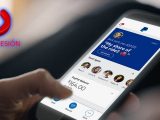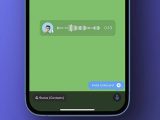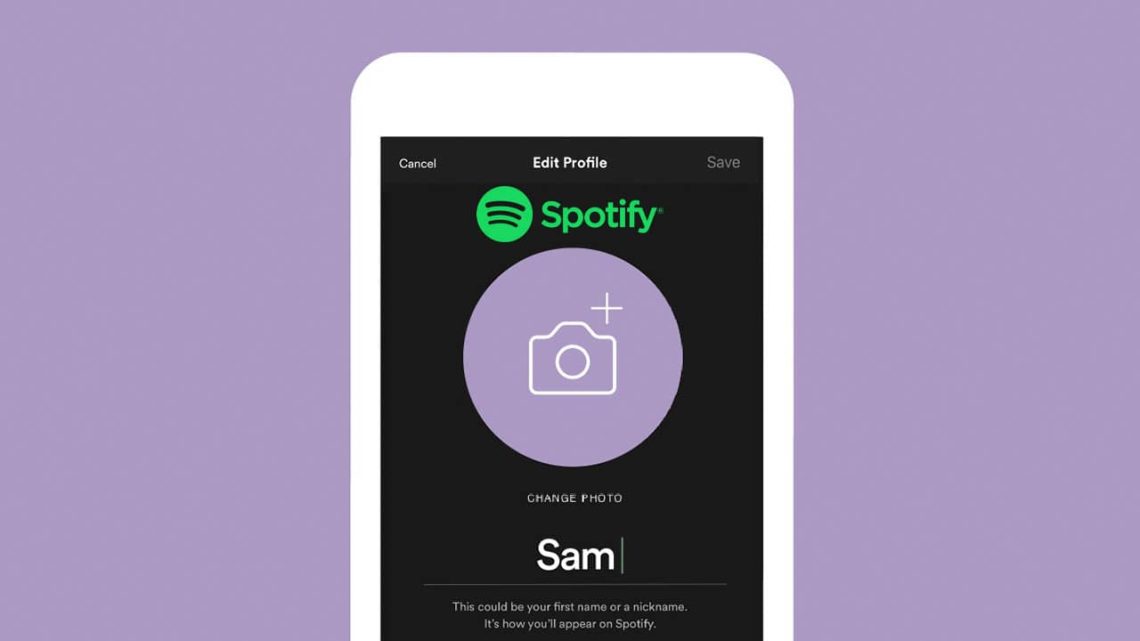
Así y en segundos pude cambiar mi foto de perfil de Spotify
julio 30, 2024Identificarse de forma correcta en las redes sociales, apps de mensajería y plataformas de streaming de contenido es sumamente crucial, pues muchas de ellas permiten compartir ideas con amigos y familiares de forma sencilla, rápida y gratuita.
Si sueles enviar listas de reproducción a otras personas y quieres que sepan que eres tú el que las has compartido, pues qué mejor que ponerte una foto de perfil adecuada a tu persona.
Teniendo en cuenta esto, aquí hemos hecho un tutorial que te enseñará paso a paso a cambiar la foto del perfil en Spotify. Lo único que necesitas es tener instalada la app en tu móvil.
¿Cómo cambiar la foto del perfil de Spotify?
Spotify es una plataforma sumamente completa, y es que no solo permite evitar que amigos y familiares vean la música que escuchamos, también ofrece un increíble apartado desde el cual se puede personalizar el perfil.
Sigue estos pasos y cambia tu foto de perfil en cuestión de segundos, ¡es más fácil de lo que parece!
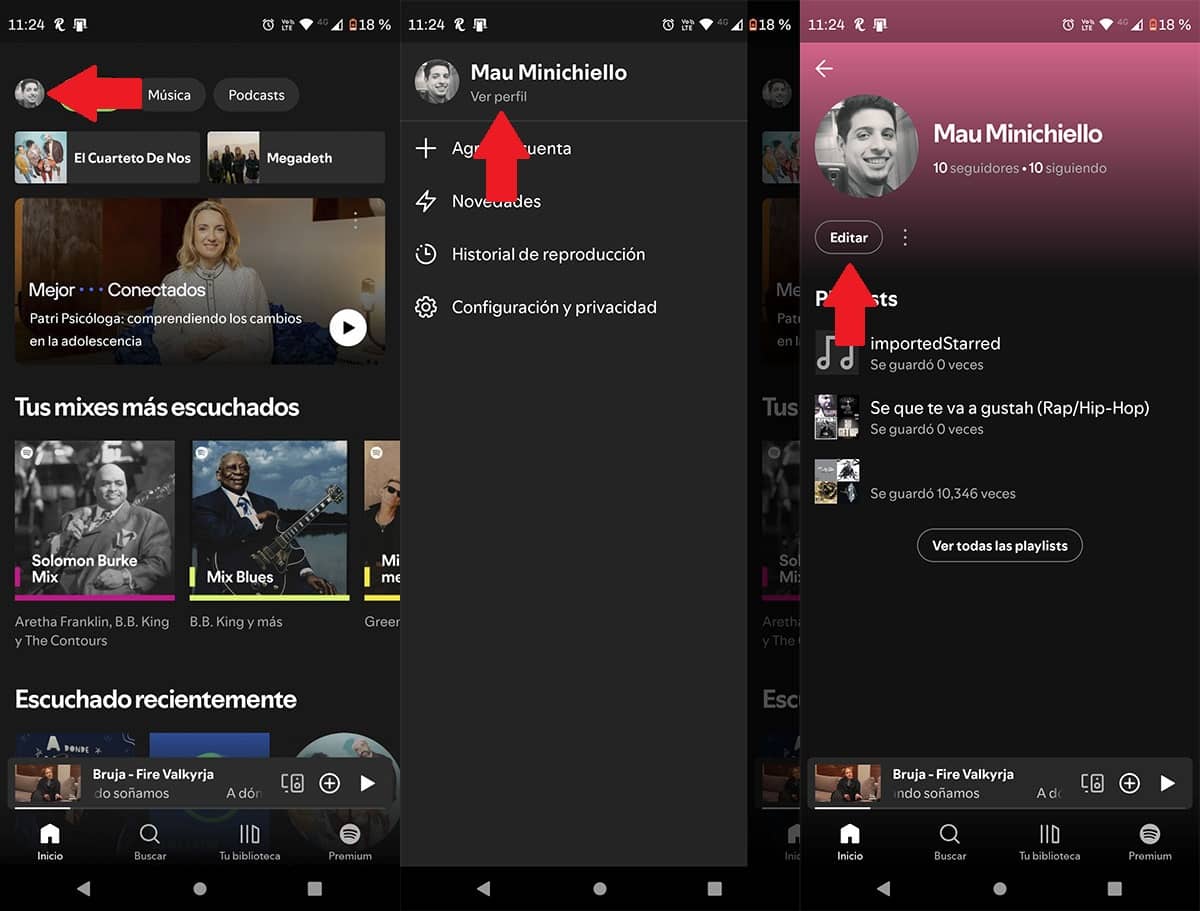
- Abre la aplicación de Spotify que tienes instalada en tu teléfono.
- Dentro de la plataforma de streaming de música, deberás pinchar sobre tu foto de perfil, la cual se ubica en la esquina superior izquierda de la pantalla.
- Se desplegará un menú con varias opciones, pincha sobre la que dice “Ver perfil”.
- Por consiguiente, tendrás que tocar en “Editar”.
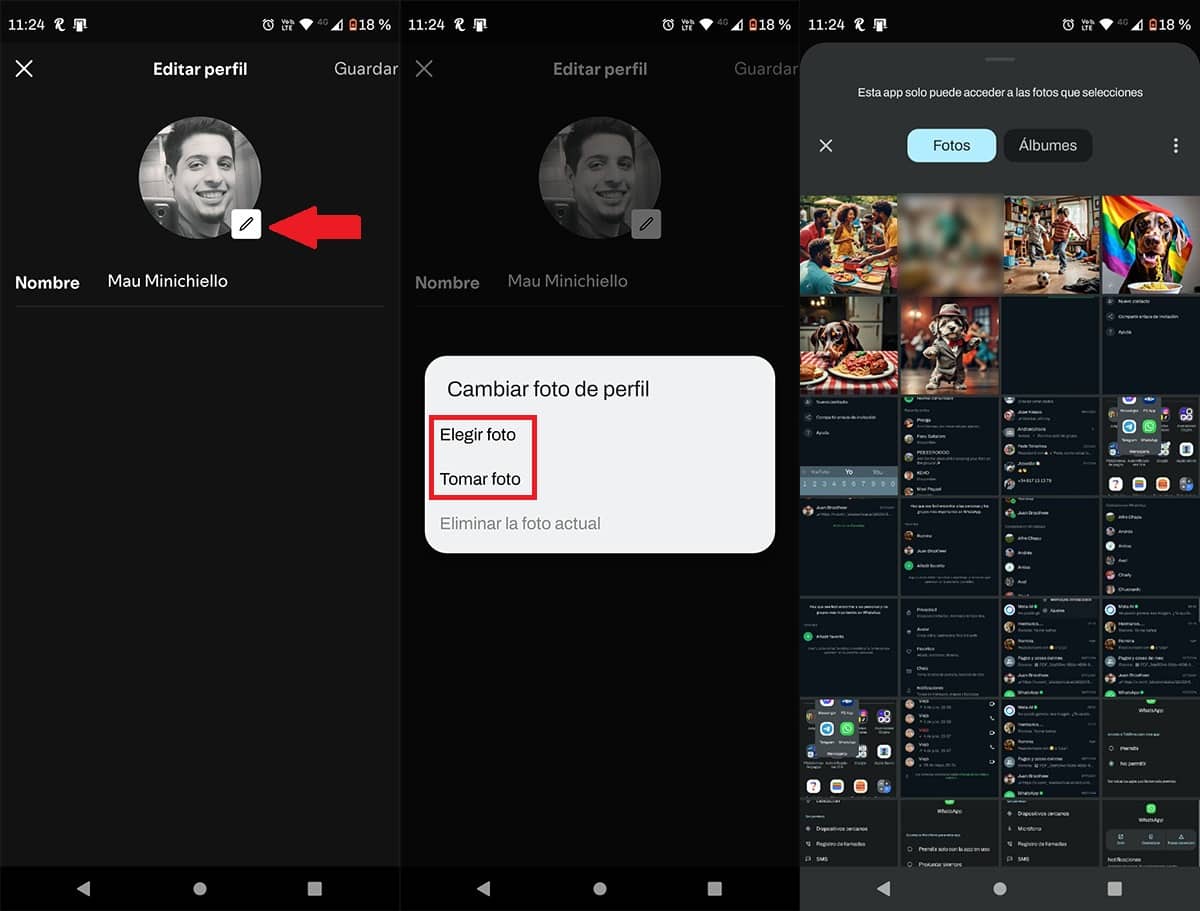
- Dale al pequeño lápiz que se ubica debajo de tu foto de perfil.
- Aparecerán dos opciones, la primera de ellas te permitirá elegir una foto desde tu galería, mientras que la segunda te dejará tomarte una foto.
- Si elegiste la primera opción, tendrás que seleccionar la foto que quieras poner en tu perfil de Spotify.
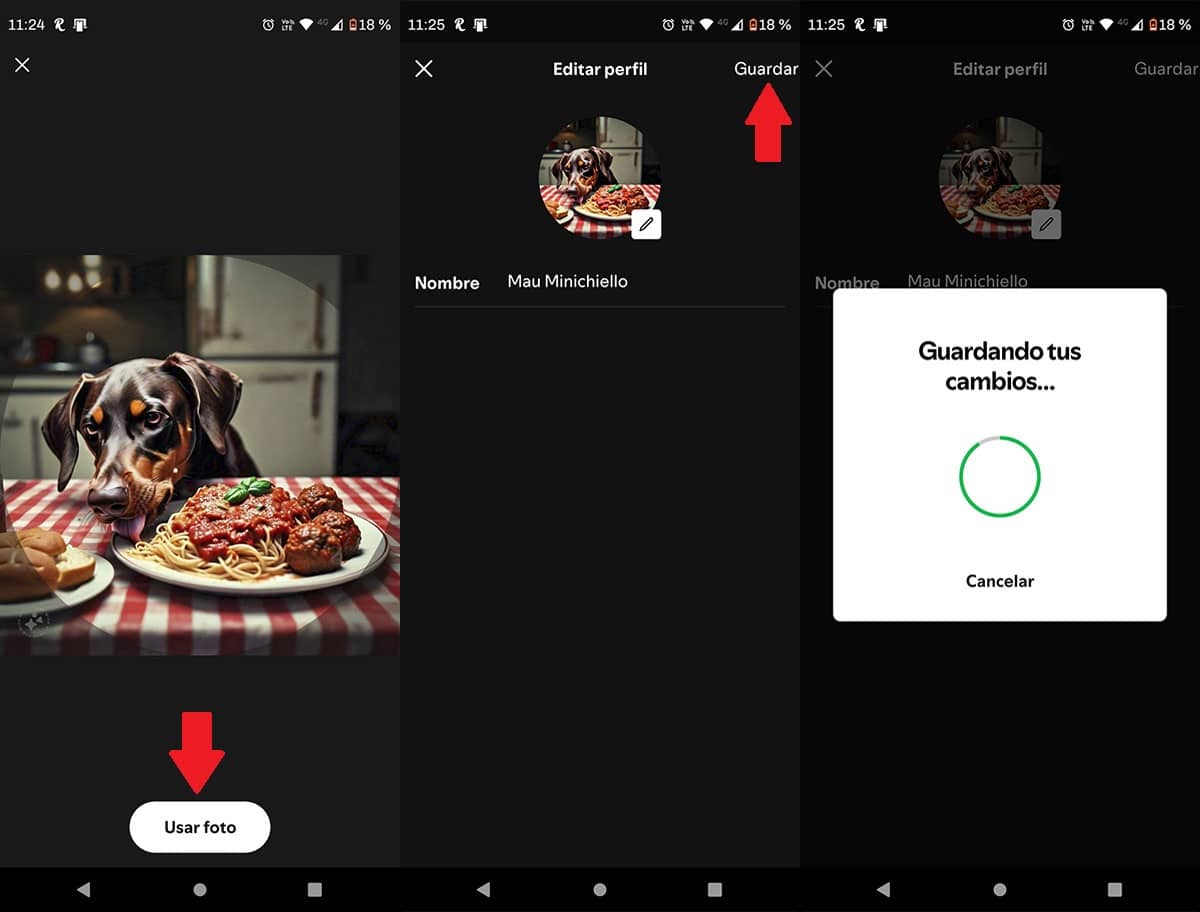
- Ajusta la foto al círculo, y luego pincha en “Usar foto”.
- Dale al botón “Guardar”.
- Y, por último, espera a que se guarden tus cambios.
Si por algún extraño motivo la foto del perfil no se actualiza, te recomendamos borrar el caché de la app de Spotify. Esto debería solucionar cualquier inconveniente relacionado con el cambio de la foto de perfil.